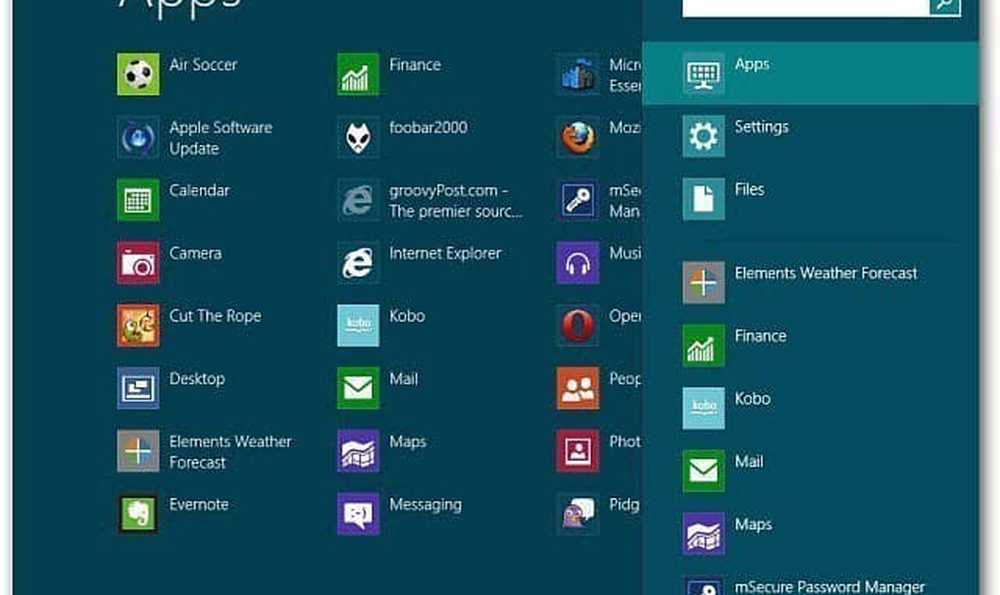Hämta Startmenyn Tillbaka i Windows 8 med Classic Shell
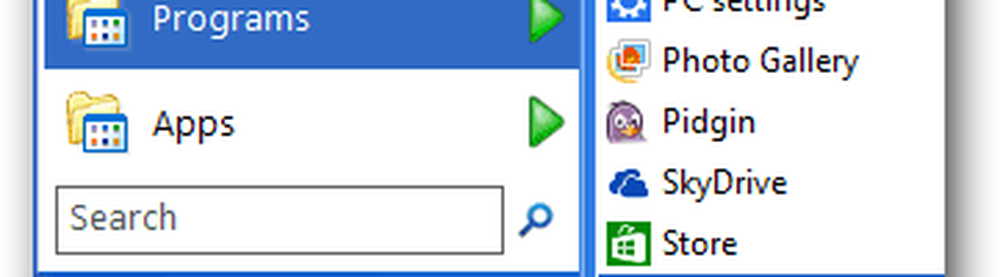
Classic Shell för Windows 8
Du kan ladda ner Classic Shell från SourceForge. Installationen är enkel efter installationsguiden och det försöker inte smyga i någon crapware vilket alltid är ett plus!

När det har installerats ser du Classic Shell Start-knappen i den position du förväntar dig att den ska vara.
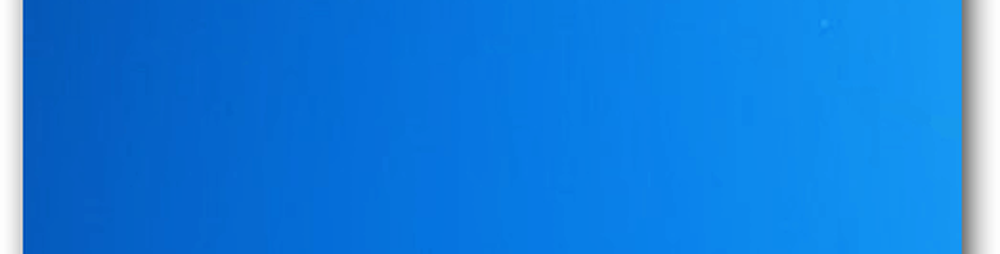
Första gången du klickar på den, kommer en skärm upp så att du kan välja önskad menystil och andra inställningar.

Du kan välja mellan Grundläggande eller Alla inställningar för att tweak hur du vill att den ska fungera såväl som ytterligare hudtyper. Du behöver inte oroa dig för alla inställningar först, du kan tweak dem när du börjar använda det när som helst.
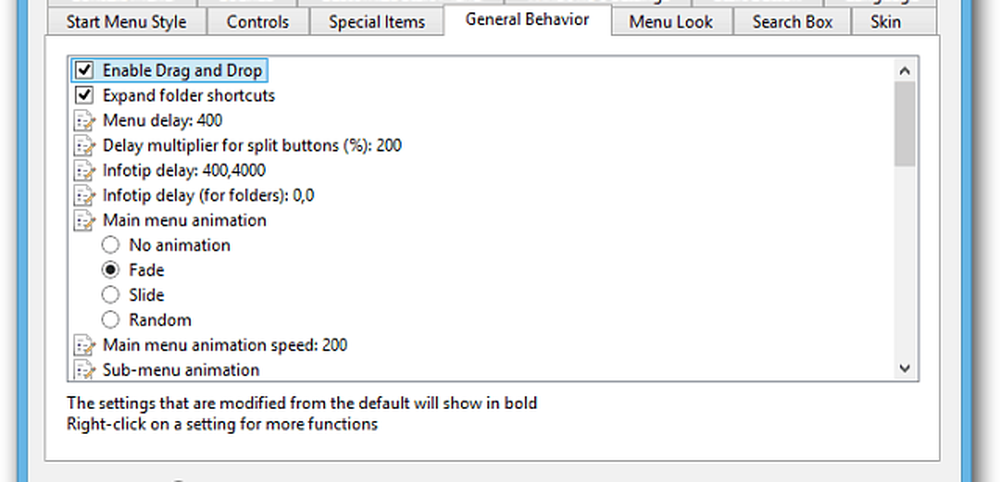
Här är en titt på en av de kombinationer jag ställde in. Den är inställd på Windows 7-stil med Metro Skin. Ja, du får en fullt fungerande sökrutan också. Också ett mycket lättare sätt att stänga av, logga ut, sova eller vila din dator.
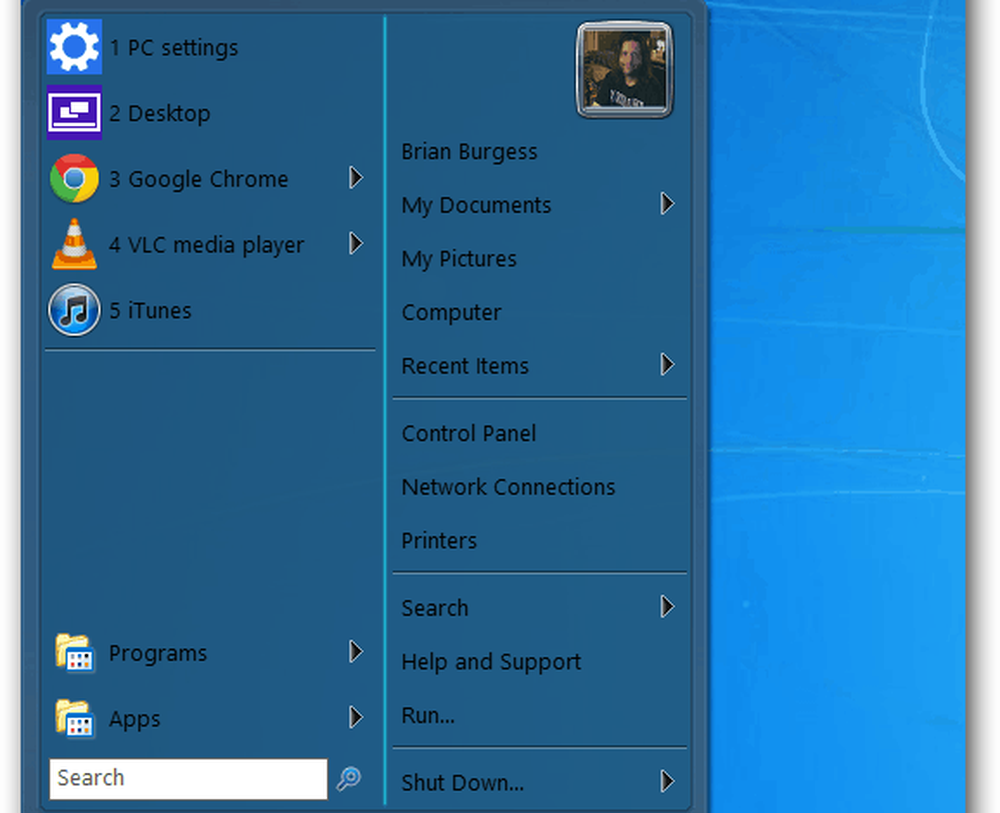
Den här menyn visar program som du brukar använda, och även en meny i Windows 8-appar.
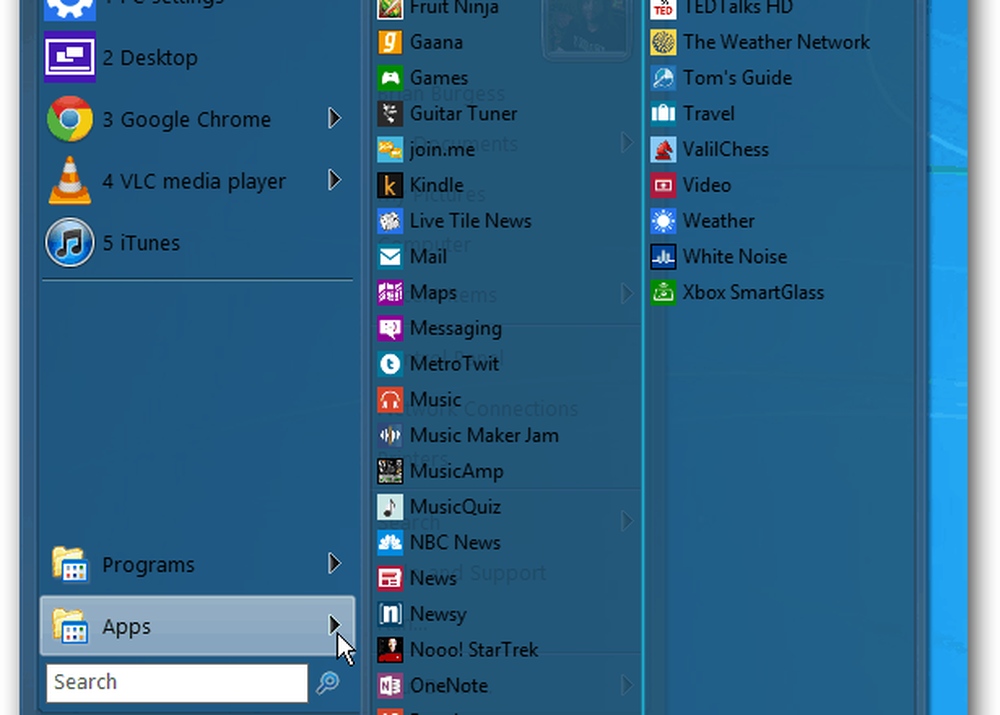
En av de coolaste funktionerna är att du kan ställa in den för att kringgå Windows 8 Start-skärmen. Det här startar ditt system direkt i skrivbordet. Du kan ändra det i Inställningar under fliken Windows 8 Inställningar.
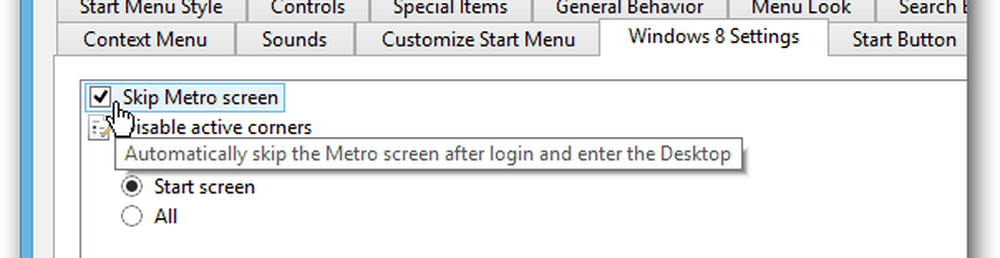
Det finns massor av inställningar som du kan konfigurera för att få menyn anpassad till vad som fungerar bäst för dig.
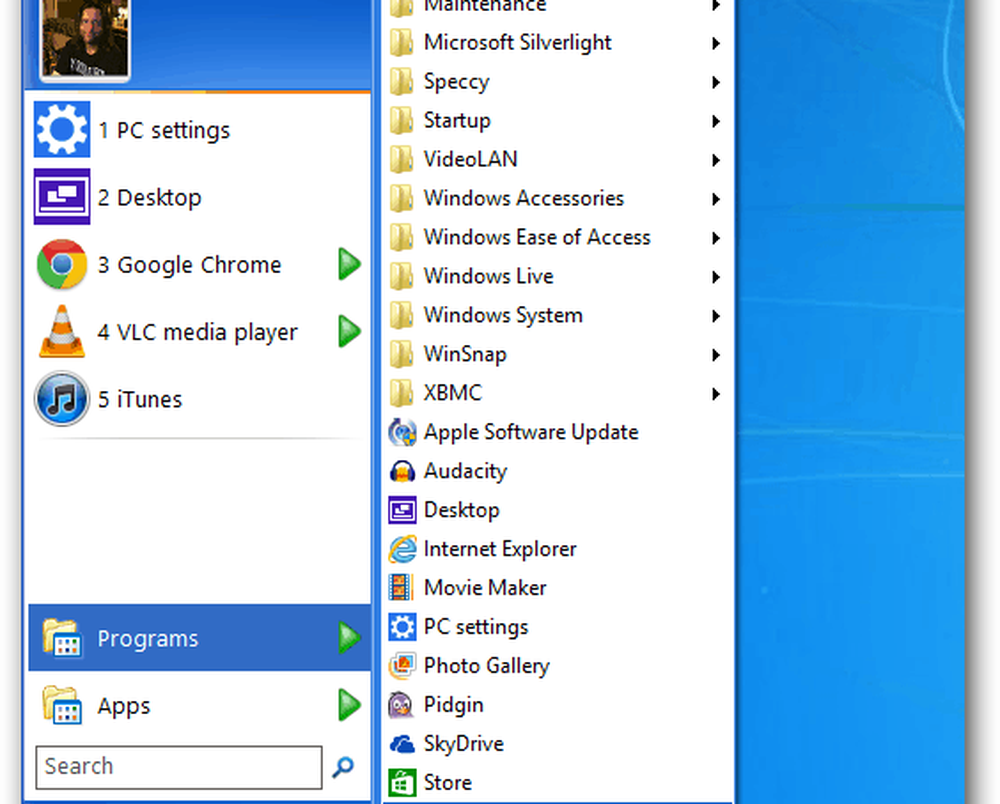
Classic Shell installerar också sin File Explorer-bar som också är fullt anpassningsbar. Men med det nya bandet i Windows 8 Explorer kan det vara lite mycket. Du kan enkelt inaktivera det dock.
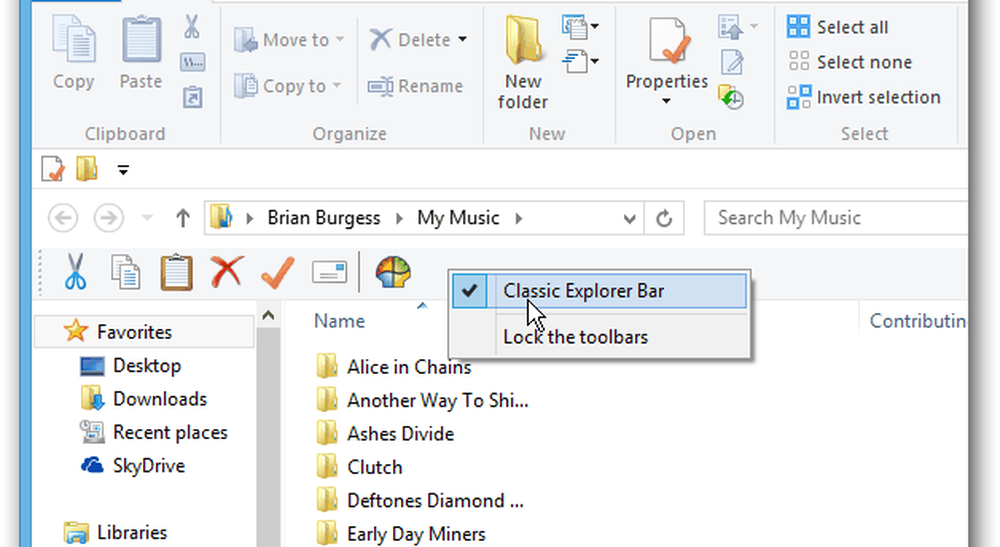
Eller om du gillar det, göm bandet och anpassa Classic Shell-versionen.
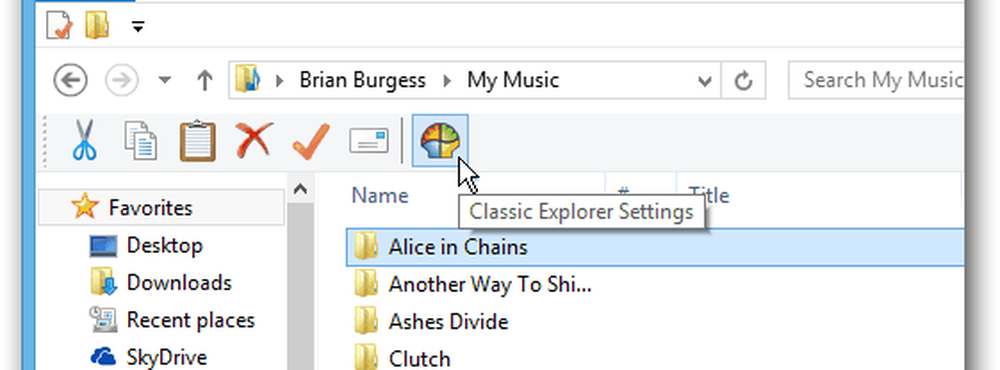
Jag har tidigare täckt Start8 från Stardock och företaget har gjort flera förbättringar sedan den slutliga versionen av Windows 8. Du måste betala $ 4,99 för det efter en gratis testversion men. Men om du letar efter en fri lösning får Classic Shell jobbet gjort. Anpassningar är praktiskt taget obegränsade, och startskärmen för tunnelbana-stil är vanligtvis avstängd.